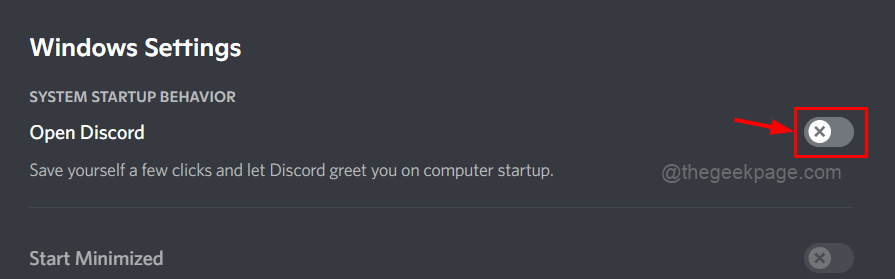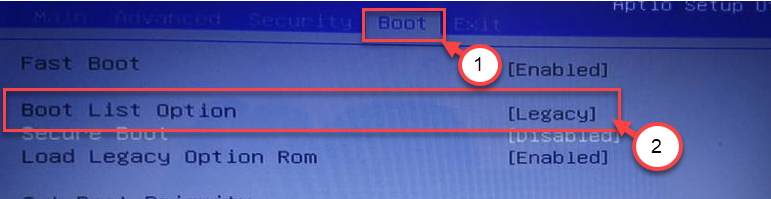Ovaj softver će održavati i pokretati upravljačke programe, čime će se zaštititi od uobičajenih računalnih pogrešaka i kvara hardvera. Provjerite sve svoje upravljačke programe u 3 jednostavna koraka:
- Preuzmite DriverFix (ovjerena datoteka za preuzimanje).
- Klik Započni skeniranje pronaći sve problematične upravljačke programe.
- Klik Ažuriranje upravljačkih programa kako biste dobili nove verzije i izbjegli kvarove u sustavu.
- DriverFix je preuzeo 0 čitatelji ovog mjeseca.
The Xbox aplikacija za Windows 10 okuplja igrače na obje Xbox One i računala sa sustavom Windows 10, što ga čini izvrsnim alatom za međusobnu komunikaciju na više platformi. Međutim, neki korisnici imaju problem s alatom za razmjenu poruka u aplikaciji, posebno ovaj koji je otišao na Reddit:
Nismo sigurni u problem, ali zadnjih mjesec dana ili nešto više kartica za poruke u aplikaciji Windows 10 Xbox live neće mi raditi. Kaže se "pokušajte ponovo, imali smo problema s dobivanjem vaših poruka", a kad pošaljem poruku, kaže "nismo mogli poslati ovu poruku, pokušajte ponovo kasnije".
Pokušajte ponovo. Imali smo problema s dobivanjem vaših razgovora
- Resetirajte aplikaciju Xbox u sustavu Windows 10
- Ponovo pokrenite svoju konzolu
- Fizički uključite konzolu
1. Resetirajte aplikaciju Xbox u sustavu Windows 10
Jedno od mogućih rješenja problema je otvaranje trake za pretraživanje i traženje "Aplikacije i značajke. " Zatim potražite aplikaciju Xbox, odaberite napredne opcije i kliknite "Poništi". To bi trebalo vratiti poruke, iako ćete možda morati ponoviti postupak svaki put kad se pogreška prikaže.
2. Ponovo pokrenite svoju konzolu
Drugo rješenje je ponovno pokretanje ili uključivanje konzole Xbox One. Imajte na umu da postupak ne briše niti jednu vašu igru ili podatke.
- pritisni Xbox gumb za otvaranje vodiča.
- Odaberi Postavke.
- Odaberi Ponovo pokrenite konzolu.
- Odaberi Da potvrditi.
Ako ne možete pristupiti vodiču ili je konzola zamrznuta, pritisnite i držite Xbox tipku na konzoli otprilike 10 sekundi dok se konzola ne isključi. Nakon toga dodirnite Xbox ponovno pritisnite gumb na konzoli za ponovno pokretanje.
3. Fizički uključite konzolu
- Isključite konzolu držeći Xbox tipku na prednjoj strani konzole približno 10 sekundi. Konzola će se isključiti.
- Ponovno uključite konzolu pritiskom na Xbox gumb na konzoli ili Xbox gumb na vašem kontroleru.
Ako prilikom ponovnog pokretanja konzole ne vidite zelenu animaciju pokretanja, ponovite ove korake. Držite tipku za napajanje dok se konzola potpuno ne isključi.
Ako je vaša konzola u načinu trenutnog uključivanja, gornji koraci potpuno će isključiti konzolu. Način trenutnog uključivanja ili mogućnost uključivanja konzole izgovaranjem "Xbox on" neće biti omogućen dok ponovno ne pokrenete konzolu.
Odspojite i ponovo spojite kabel za napajanje vaše konzole
- Isključite konzolu Xbox One pritiskom na Xbox tipku na prednjoj strani konzole oko 10 sekundi dok se potpuno ne isključi.
- Isključite kabel za napajanje konzole. Pričekajte 10 sekundi.
Svakako pričekajte 10 sekundi. Ovaj korak resetira napajanje.
- Ponovno uključite kabel za napajanje konzole.
- pritisni Xbox gumb na konzoli za uključivanje Xbox One.
To bi trebalo učiniti. U slučaju da predložite dodatne korake, podijelite ih s nama u odjeljku za komentare u nastavku.
POVEZANE PRIČE KOJE TREBA PROVJERITI:
- HBO GO neće igrati na Xbox One? Isprobajte ova rješenja
- Mikrofon ne radi u aplikaciji Windows 10 Xbox? Evo 7 popravaka
- Rješenje: Blokirana povezanost poslužitelja aplikacija Xbox u sustavu Windows 10